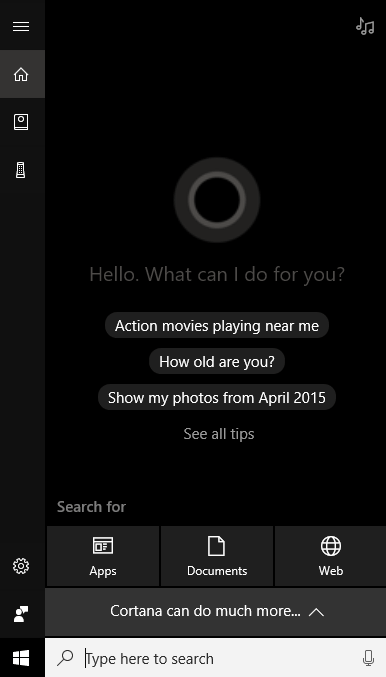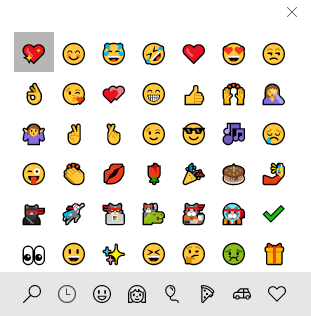ก่อนหน้านี้ฉันได้เขียนเกี่ยวกับ 10 แป้นพิมพ์ลัดสำหรับ Windows 10 ใน Online Tech Tips และวันนี้ฉันมาที่นี่เพื่อเขียนเกี่ยวกับอีกสักสองสามวัน! ด้วยคุณลักษณะเดสก์ท็อปแบบใหม่ใน Windows 10 แป้นพิมพ์ลัดจะมีประโยชน์มาก! ก่อนหน้านี้ฉันไม่เคยใช้แป้นพิมพ์ลัดกับ Windows รุ่นใด ๆ มาก่อนเนื่องจากคลิกสำหรับฉันได้ง่ายขึ้น
อย่างไรก็ตามใน Windows 10 คุณต้องเลื่อนเมาส์ไปรอบ ๆ เพื่อรับการตั้งค่าและหน้าจอบางอย่าง . ด้วยแป้นพิมพ์ลัดคุณสามารถเข้าถึงคุณลักษณะต่างๆได้ทันทีโดยไม่ต้องเลื่อนเมาส์ไปเลย บอกให้เราทราบว่าทางลัดที่คุณโปรดปรานเป็นอย่างไรสำหรับ Windows 10 ในความคิดเห็น
Windows Key + X
กลับใน Windows 8 แป้นพิมพ์ลัดนี้มีประโยชน์จริงๆเนื่องจากเมนู Start หายไป ใน Windows 10 เรามี Start Menu แต่ฉันยังต้องการทางลัดนี้เนื่องจากสามารถให้ฉันเข้าถึงเครื่องมือสำคัญทั้งหมดสำหรับการจัดการ Windows ได้อย่างรวดเร็ว
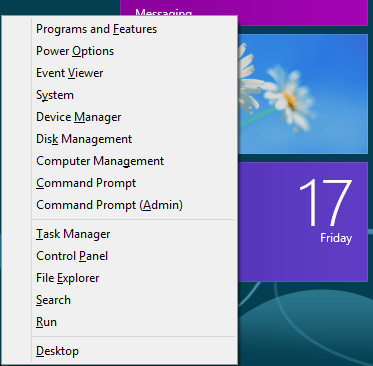
Windows Key + W
Windows + W จะเปิดกล่องโต้ตอบ Windows Ink Workspaceด้วย Windows 10 และอุปกรณ์มือถือและแท็บเลตที่เรียกใช้ OS ผู้ใช้งานปากกาจะใช้อุปกรณ์ Windows 10 มากขึ้น
เมื่อใช้ทางลัดนี้คุณสามารถสร้างโน้ตได้อย่างรวดเร็วเปิด Sketchpad ใหม่หรือทำแบบร่างหน้าจอ หากคุณมีปากกาและอุปกรณ์แท็บเล็ตที่ใช้ Windows 10 จะเป็นทางลัดที่เหมาะสำหรับการทำงาน
Windows Key + Q / S
คุณสามารถใช้คีย์ใดก็ได้สองปุ่ม เพื่อเปิด Cortana และช่องค้นหาของ Windows หากคุณมีไมโครโฟนเชื่อมต่ออยู่กับเครื่องคอมพิวเตอร์ของคุณคุณสามารถกดคำสั่งผสมที่สำคัญและเริ่มพูดในคำถาม คุณต้อง เปิดใช้งาน Cortana ได้ก่อน ก่อนที่คุณลักษณะจะทำงานตามที่อธิบายไว้
Windows Key + 1, 2, 3 ฯลฯ
คุณลักษณะใหม่ที่ดีใน Windows 10 คือความสามารถในการเรียกใช้โปรแกรมที่อยู่บนแถบงานของคุณโดยการกดปุ่ม Windows + ตัวเลข ตัวอย่างเช่นนี่คือแถบงานของฉัน:
ถ้าต้องการเปิดอินสแตนซ์ของ Edge สิ่งที่ฉันต้องทำก็คือกดปุ่ม Windows + 2 เนื่องจาก Edge เป็นไอคอนที่สองบนแถบงาน ถ้าฉันต้องการเปิด Explorer ฉันเพียงแค่กดปุ่ม Windows + 3 รับความคิด? หากโปรแกรมเปิดอยู่แล้วจะทำให้หน้าต่างทำงานอยู่
คีย์ Windows + จุลภาค (,)
หากคุณกำลังทำงานและมีหน้าต่างหลายบานเปิดอยู่บนหน้าจอ แต่ต้องการดูสิ่งที่อยู่บนเดสก์ท็อปอย่างรวดเร็วโดยไม่ต้องเปลี่ยนไปใช้เดสก์ท็อปแล้วกด Windows Key + Comma (,) เป็นเหมือน Aero Peek ย้อนกลับไปใน Windows 7; คุณสามารถมองไปที่เดสก์ท็อปได้โดยทั่วไปขณะที่กดแป้นพิมพ์ลัด เมื่อคุณปล่อยแล้วคุณจะกลับไปที่หน้าจอปกติกับหน้าต่างทั้งหมดของคุณ
Windows Key + Period (.)
ติดกับเครื่องหมายจุลภาคคือช่วงเวลาของแป้นพิมพ์ส่วนใหญ่ ถ้าคุณทำ Windows key +. คุณจะได้โต้ตอบขนาดเล็กกับพวงของ emojis! หากคุณคลิกที่อีโมจิจะแทรกลงในโปรแกรมที่ใช้งานอยู่ในขณะนี้
ฉันทดสอบในเบราว์เซอร์และแอปหลายแอปฯ และทำงานได้ดี! คุณสามารถโยนข้อความเหล่านี้ลงในการสนทนาออนไลน์อีเมลบันทึกย่อ ฯลฯ
Windows Key + P
การเชื่อมต่ออุปกรณ์ Windows 10 กับจอภาพภายนอกหรือโปรเจ็กเตอร์? ไม่ใช่ปัญหา. เพียงแค่กด Windows Key + P และตัวเลือกทั้งหมดของคุณปรากฏขึ้นทางด้านขวามือ! คุณสามารถทำซ้ำจอแสดงผลขยายหรือสะท้อนได้!
ซึ่งจะนำภาพรวมของสิ่งที่อยู่บนหน้าจอของคุณและใส่ลงในแอปรูปภาพโดยอัตโนมัติ
ดังนั้นผู้ใช้จึงมีแป้นพิมพ์ลัดที่มีประโยชน์มากกว่า 8 รายการซึ่งจะช่วยให้คุณสามารถนำทาง Windows 10 ได้เร็วขึ้นและทำให้สนุกยิ่งขึ้น ใช้. สนุก!